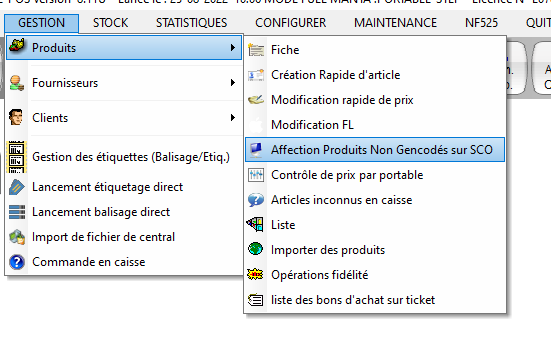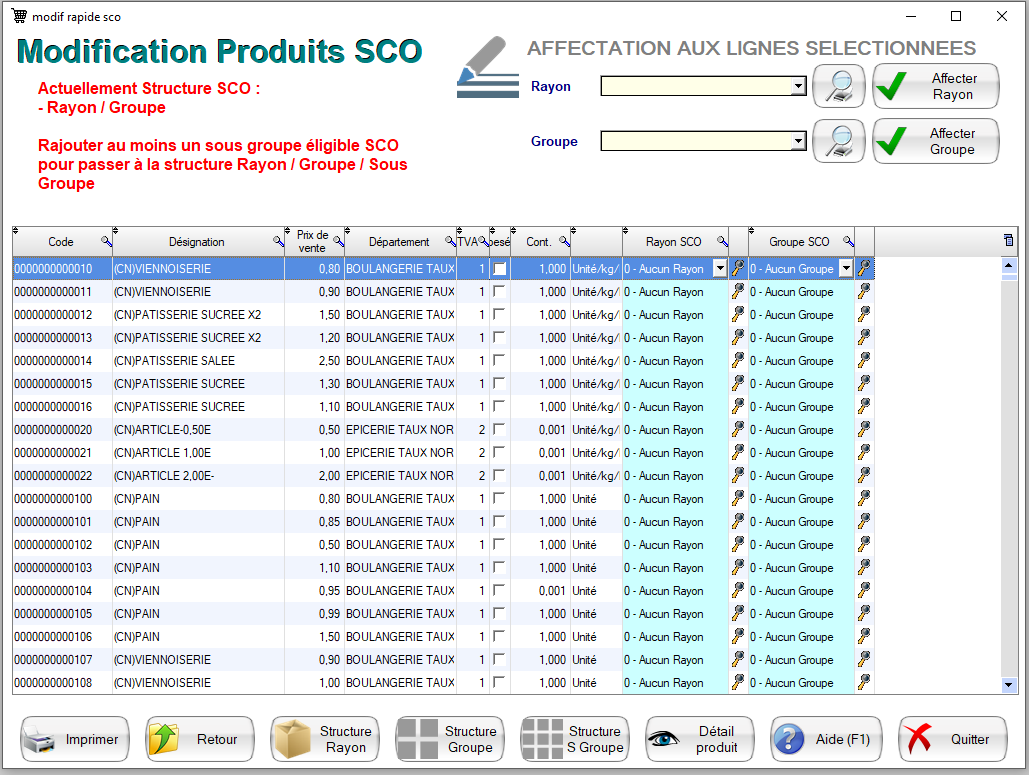Gestion des produits sans code barre:
il est important de bien gérer l'assortiment d'articles sans code barre disponible sur les SCO.
ces articles s'affiche en caisse en fonction du rayon et/ou du groupe affecté au produit. il faut également que le rayon et ou le groupe soit déclaré en mode SCO.
Nous vous conseillons de mettre les articles sans code barres que vous voulez piloter sur la caisse SCO dans un liste prédéfinie. par exemple rattaché les articles en questions à un éditeur, une marque ou un auteur (selon la nomenclature disponible)
La configuration pourra alors se faire plus simplement via le menu ci dessous:
Ce menu fonctionne comme la modif rapide ou la modif FL: cela précharge une liste selon des critères défini au premier lancement.
Dans mon exemple j'ai affecté les produits que je voulais avoir dans cette liste à l'éditeur 1 “produit SS EAN pour SCO”
Vous pourrez ainsi affecté les produits de la liste à un menu dynamique du SCO.
les colonnes d'affectations s'ajoute en focntion du statut SCO du rayon, du groupe, du sous groupe. Dans l'exemple ci-dessus j'utilise des rayons et des groupes SCO (pas de sous-groupe SCO donc pas de colonnes Sous-groupe).
Un accès simplifié à la configuration des nomenclatures est disponible en bas de fenêtre.
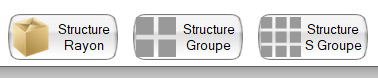
Il ne vous restera alors plus qu'a affecter la bonne structure dans cette fenêtre pour que vos produit soit disponible sur le SCO.


le produit en ligne 1 (complètement surligné en VERT) s'affichera sur le sco derrière le menu Article sans code barre/Boulangerie/Viennoiserie
Le produit en ligne 2 ne s'affichera pas sur le SCO car il lui manque la nomenclature GROUPE.